Ръководство за системния регистър на Windows
Има много програми, които ви позволяват да регулирате различни параметри на системата или специфични програми, промяна на някои от стойностите в регистъра. Освен това, обхватът на тези програми се измерва в мегабайта. Но защо елементарно вашия компютър тези програми? Можете да направите, за да се постигне същия ефект като ръчна промяна на настройката. Знам, че от повече от хиляда от настройки на системния регистър, но не всички кисели млека са създадени равни.
Съжаляваме, не се интересуват от всички настройки. Ако искате да бъдете господар на колата си, а след това ръководство е за вас.
Отворете HKLM \ System \ CurrentControlSet Enum \ USB \. В непосредствена близост до търсене (Ctrl + F) думите ZuneDriver.
Сега, след като сте намерили ZuneDriver, имайте предвид, че това е в Параметри раздел на устройството.
Променете ShowInShell стойност от 0 до 1 (това дава възможност за свързване на Windows браузър дисплей устройство)
PortableDeviceNameSpaceExcludeFromShell промяна на стойността от 0 до 1
EnableLegacySupport промените стойността от 0 до 1 (това позволява Windows oprededyat устройство)
Уверете се, че Zune софтуера е затворен, и ще можете да разглеждате файловете на устройството:
LEGACY и допълнителна информация за регистъра, които не са включени в каталога могат да се видят на специална страница
Directory "Windows.Narodnye съвети"
Наръчникът - организира всички съвети, изпратени от посетителите на сайта, както и от други източници.
Случайни върха
Активиране на предупредителен звук, когато натиснете Caps Lock ключ, Num Lock и Scroll Lock
Можете да активирате предупреждение звук при натискане на Caps Lock ключ, Num Lock и Scroll Lock, за да се избегнат грешки при печат на сляпо. Отворете контролния панел | Достъпност и изберете връзката Промяна на настройките на клавиатурата. В прозореца, който се отваря, поставете отметка в полето Enable ToggleKeys.
програми и файлове на Windows
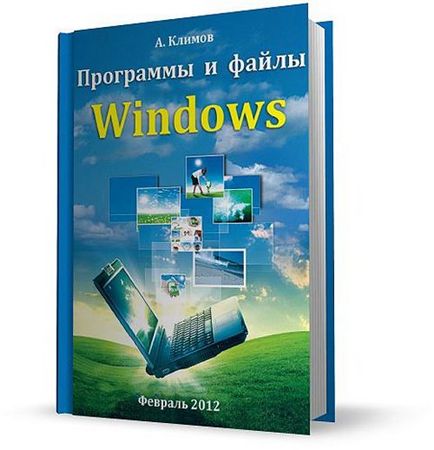
Колко добре знаеш Windows? Мисля, че да. Знаете ли, че 100% ли? Едва ли. Защото момчетата от Microsoft се опитаха, крие някои от функциите и възможностите на допълнение polzovateley.Bolee, разработчиците са нарочно се опитва да изплаши потребителите да работят с тези инструменти.
Забележка: Ръководство за командния ред е изцяло прехвърлена в главната директория и ще продължи само за да я развива.
Ако се интересувате от повече информация за PowerShell, можете да изтеглите два безплатни книги: Ефективно програмиране в Windows PowerShell и Windows PowerShell - изтегляне.
Фолк sovety.Zhelezo PC
Наръчникът Фолк sovety.Zhelezo PC ще намерите съвети за устройството на компютъра.
фолк sovety.Internet

Тук ще намерите:
- браузъри (Chrome, Firefox, Opera, IE)
- за търсачки (Google, Yandex)
- от онлайн услуги (DropBox, SkyDrive))
- полезни и интересни сайтове
- и повече
Съвети: Интернет
Помнете паролите си в Chrome
Ако сте забравили паролата си, не е нужно да изтеглите специална програма, която дава възможност за поглед на звездите. Chrome позволява на потребителя да погледне собствените си пароли, без никакви допълнителни усилия. Кликнете върху иконата на гаечен ключ (Персонализиране и управление на Google Chrome) и след това върху Настройки. В лявата част на екрана с настройки, изберете Лични неща. щракнете върху Управление на запазените пароли. В диалоговия прозорец списък парола, изберете правилната парола, ще бъдете един бутон с надпис Show. Кликвайки върху него, ще видите паролата си.
Фолк sovety.MS Офис
Наръчникът Фолк sovety.MS Office, ще намерите полезни съвети за работа с пакета Microsoft Office (Word, Excel, Outlook и др.)
Свързани статии
